Cấu hình quyền của nhóm tin tưởng
Các quyền ứng dụng tối ưu được tạo cho các nhóm tin tưởng khác nhau theo mặc định. Cấu hình quyền cho nhóm ứng dụng nằm trong một nhóm tin tưởng sẽ kế thừa các giá trị từ thiết lập quyền của các nhóm tin tưởng.
Cách thay đổi quyền của nhóm tin tưởng trong Bảng điều khiển quản trị (MMC)
- Mở Bảng điều khiển quản trị Kaspersky Security Center.
- Trong cây bảng điều khiển, hãy chọn Policies.
- Chọn chính sách cần thiết và nhấn đúp để mở các thuộc tính chính sách.
- Trong cửa sổ chính sách, hãy chọn Bảo vệ mối đe dọa nâng cao → Phòng chống xâm nhập máy chủ.
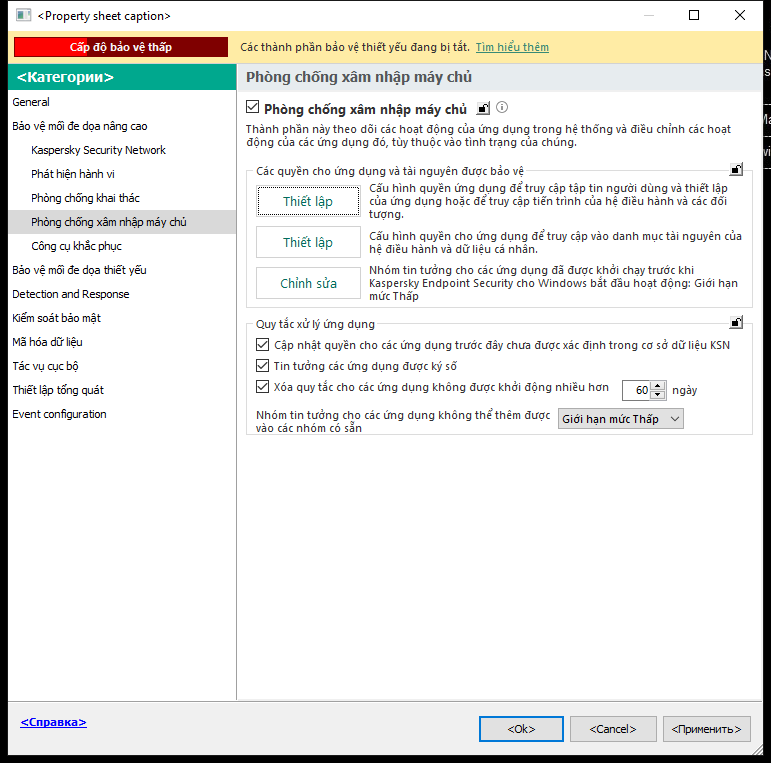
Thiết lập Phòng chống xâm nhập
- Trong mục Các quyền cho ứng dụng và tài nguyên được bảo vệ, hãy nhấn nút Thiết lập.
Thao tác này sẽ mở ra cửa sổ cấu hình quyền của ứng dụng và danh sách các tài nguyên được bảo vệ.
- Chọn thẻ Các quyền của ứng dụng.
- Chọn nhóm tin tưởng cần thiết.
- Trong menu ngữ cảnh của nhóm tin tưởng, hãy chọn Quyền của nhóm.
Thao tác này sẽ mở các thuộc tính của nhóm tin tưởng.
- Thực hiện một trong các thao tác sau:
- Nếu bạn muốn chỉnh sửa các quyền của nhóm tin tưởng quản lý hoạt động với registry hệ điều hành, tập tin người dùng và thiết lập ứng dụng thì hãy chọn thẻ Tập tin và registry hệ thống.
- Nếu bạn muốn chỉnh sửa các quyền của nhóm tin tưởng quản lý quyền truy cập vào các tiến trình và đối tượng của hệ điều hành thì hãy chọn thẻ Quyền.
Hoạt động mạng của các ứng dụng được kiểm soát bởi Tường lửa bằng cách sử dụng quy tắc mạng.
- Đối với tài nguyên liên quan, trong cột của hành động tương ứng, hãy nhấn chuột phải để mở menu ngữ cảnh và chọn tùy chọn cần thiết: Kế thừa, Cho phép (
 ) hoặc Chặn (
) hoặc Chặn ( ).
). - Nếu bạn muốn giám sát việc sử dụng tài nguyên máy tính, hãy chọn Ghi lại sự kiện (
 /
/  ).
).Kaspersky Endpoint Security sẽ ghi lại thông tin về hoạt động của thành phần Phòng chống xâm nhập máy chủ. Các báo cáo chứa thông tin về hoạt động với tài nguyên máy tính được thực hiện bởi ứng dụng (được phép hoặc bị cấm). Các báo cáo cũng chứa thông tin về những ứng dụng sử dụng từng tài nguyên.
- Lưu các thay đổi của bạn.
- Trong cửa sổ chính của Bảng điều khiển web, hãy chọn Devices → Policies & Profiles.
- Nhấn vào tên của chính sách Kaspersky Endpoint Security.
Cửa sổ thuộc tính chính sách sẽ được mở ra.
- Chọn thẻ Application settings.
- Vào Advanced Threat Protection → Host Intrusion Prevention.
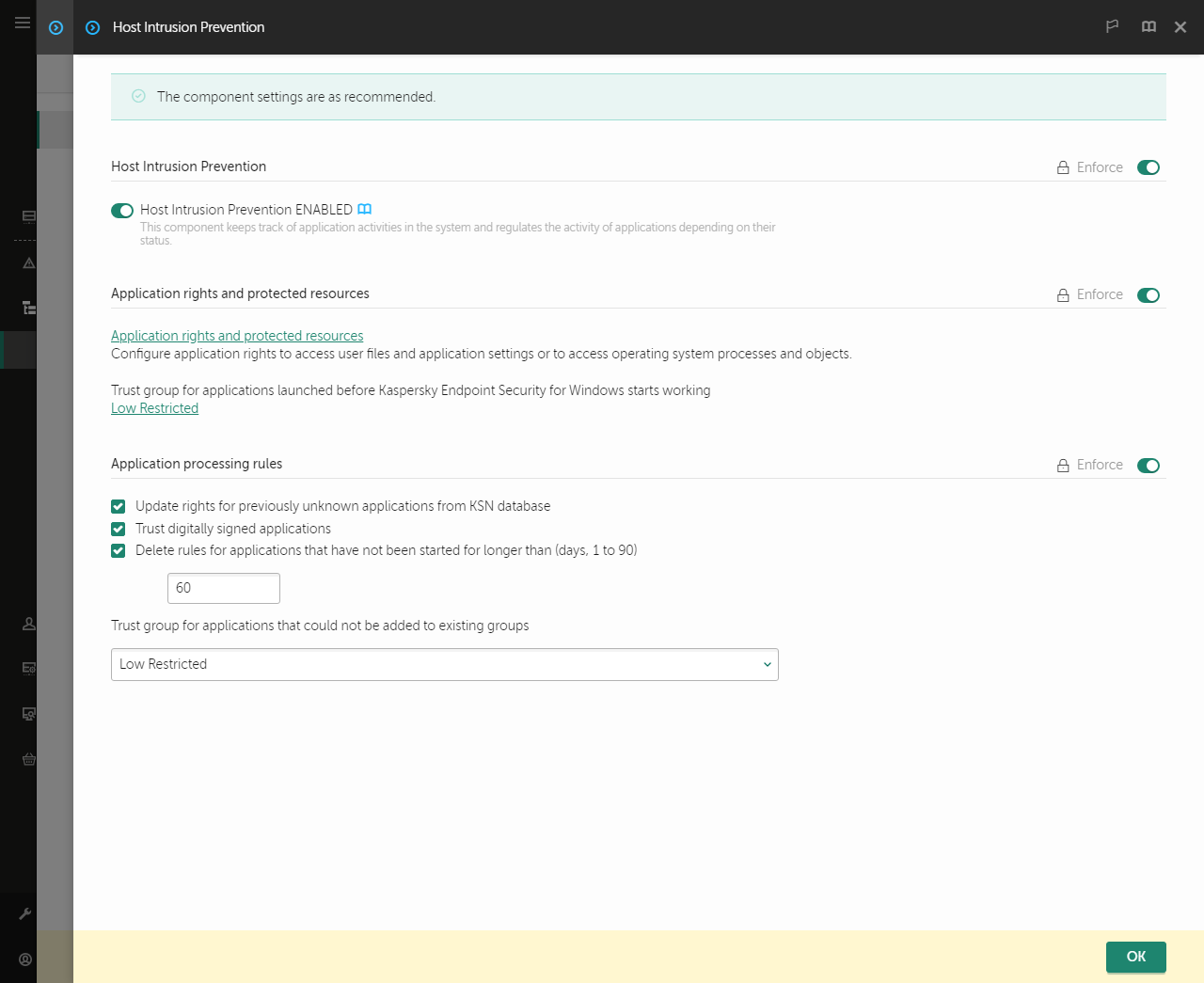
Thiết lập Phòng chống xâm nhập
- Trong mục Application rights and protected resources, hãy nhấn liên kết Application rights and protected resources.
Thao tác này sẽ mở ra cửa sổ cấu hình quyền của ứng dụng và danh sách các tài nguyên được bảo vệ.
- Chọn thẻ Application rights.
Bạn sẽ thấy danh sách các nhóm tin tưởng ở bên trái cửa sổ và thuộc tính của chúng ở bên phải.
- Ở phần bên trái của cửa sổ, hãy chọn nhóm tin tưởng liên quan.
- Ở bên phải của cửa sổ, trong danh sách thả xuống, hãy thực hiện một trong các hành động sau:
- Nếu bạn muốn chỉnh sửa các quyền của nhóm tin tưởng quản lý hoạt động với registry hệ điều hành, tập tin người dùng và thiết lập ứng dụng thì hãy chọn Files and system registry.
- Nếu bạn muốn chỉnh sửa các quyền của nhóm tin tưởng quản lý quyền truy cập vào các tiến trình và đối tượng của hệ điều hành thì hãy chọn Rights.
Hoạt động mạng của các ứng dụng được kiểm soát bởi Tường lửa bằng cách sử dụng quy tắc mạng.
- Đối với tài nguyên liên quan, trong cột của hành động tương ứng, hãy chọn tùy chọn cần thiết: Inherit, Allow (
 ), Block (
), Block ( ).
). - Nếu bạn muốn giám sát việc sử dụng tài nguyên máy tính, hãy chọn Log events (
 /
/  ).
).Kaspersky Endpoint Security sẽ ghi lại thông tin về hoạt động của thành phần Phòng chống xâm nhập máy chủ. Các báo cáo chứa thông tin về hoạt động với tài nguyên máy tính được thực hiện bởi ứng dụng (được phép hoặc bị cấm). Các báo cáo cũng chứa thông tin về những ứng dụng sử dụng từng tài nguyên.
- Lưu các thay đổi của bạn.
Cách thay đổi quyền của nhóm tin tưởng trong giao diện ứng dụng
- Trong cửa sổ chính của ứng dụng, hãy nhấn nút
 .
. - Trong cửa sổ thiết lập ứng dụng, hãy chọn Bảo vệ mối đe dọa nâng cao → Phòng chống xâm nhập máy chủ.
- Nhấn vào Quản lý ứng dụng.
Thao tác này sẽ mở ra danh sách các ứng dụng được cài đặt.
- Chọn nhóm tin tưởng cần thiết.
- Trong menu ngữ cảnh của nhóm tin tưởng, hãy chọn Chi tiết và quy tắc.
Thao tác này sẽ mở các thuộc tính của nhóm tin tưởng.
- Thực hiện một trong các thao tác sau:
- Nếu bạn muốn chỉnh sửa các quyền của nhóm tin tưởng quản lý hoạt động với registry hệ điều hành, tập tin người dùng và thiết lập ứng dụng thì hãy chọn thẻ Tập tin và registry hệ thống.
- Nếu bạn muốn chỉnh sửa các quyền của nhóm tin tưởng quản lý quyền truy cập vào các tiến trình và đối tượng của hệ điều hành thì hãy chọn thẻ Quyền.
Hoạt động mạng của các ứng dụng được kiểm soát bởi Tường lửa bằng cách sử dụng quy tắc mạng.
- Đối với tài nguyên liên quan, trong cột của hành động tương ứng, hãy nhấn chuột phải để mở menu ngữ cảnh và chọn tùy chọn cần thiết: Kế thừa, Cho phép (
 ) hoặc Từ chối (
) hoặc Từ chối ( ).
). - Nếu bạn muốn giám sát việc sử dụng tài nguyên máy tính, hãy chọn Ghi lại sự kiện (
 ).
).Kaspersky Endpoint Security sẽ ghi lại thông tin về hoạt động của thành phần Phòng chống xâm nhập máy chủ. Các báo cáo chứa thông tin về hoạt động với tài nguyên máy tính được thực hiện bởi ứng dụng (được phép hoặc bị cấm). Các báo cáo cũng chứa thông tin về những ứng dụng sử dụng từng tài nguyên.
- Lưu các thay đổi của bạn.
Các quyền của nhóm tin tưởng sẽ được thay đổi. Kaspersky Endpoint Security sau đó sẽ chặn các hành động của ứng dụng, tùy thuộc vào nhóm tin tưởng. Trạng thái ![]() (Thiết lập tùy chỉnh) sẽ được gán cho nhóm tin tưởng.
(Thiết lập tùy chỉnh) sẽ được gán cho nhóm tin tưởng.